"Jeg har et digitalt kamera, og jeg tager normalt fotos med det. Men for nylig stødte jeg på et problem. Jeg tog flere fotos på bedste vens fødselsdagsfest, men jeg trykkede ved en fejltagelse på sletningsknappen og fjernede vigtige fotos, hvordan man gendanner hukommelsen kort til digitalkamera? Hjælp venligst. "
Selv om vi bruger hukommelse hver dag, er de fleste mennesker ikke bekendt med denne forestilling. Det er en generel betegnelse for en klasse af værktøjer, som bruges til at holde vigtige filer, dyrebare fotos og andre optagelser til vores værdifulde minder. Der findes en række forskellige typer hukommelseskort på det nuværende marked. Digitalkamerahukommelseskort, Micro SD-kort, USB-flashdrev og TF-kort er nogle almindelige typer. Og vi kan se og bruge dem næsten overalt i denne informationsalder.
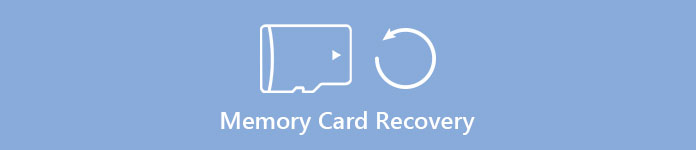
Da hukommelseskortindtrængningen vokser, har flere og flere mennesker stødt på problemet med ved en fejl at slette vigtige filer fra hukommelsen. Men rolig! Udviklere har indset et sådant problem og udviklet professionel software til gendannelse af hukommelseskort.
I denne vejledning skal vi tale om viden om, hvordan man genopretter hukommelseskort. Hvis du er fotografentusiast eller bruger hukommelseskort hver dag, er det værd at bruge et par minutter til at forstå denne nyttige færdighed.
- Del 1. Den bedste memory card recovery software
- Del 2. Hvad sker der, når du sletter en fil?
- Del 3. Tips til forbedring af chancerne for at gendanne slettede filer fra hukommelseskort
- Del 4. Sådan gendannes data fra hukommelsen
- Del 5. Fælles årsager til tab af data på hukommelseskort
del 1: Den bedste memory card recovery software
Der er mange hukommelseskortgendannelsesværktøjer på markedet, og det er svært at finde den bedste. Vi har testet mest populære software til gendannelse af hukommelseskort i vores laboratorium for at identificere den bedste. Ifølge vores test og hundredvis af brugeres rapport, Apeaksoft Data Recovery er den bedste memory card recovery software.
Nøglefunktionerne omfatter:
1. Let at bruge. Dette hukommelsesgendannelsesværktøj er i stand til at hente tabte filer fra dit hukommelseskort med et enkelt klik, så selv begyndere kan forstå det om få sekunder.
2. Filgendannelse i forskellige situationer. Ligegyldigt dine filer tabt på grund af fejloperation, utilsigtet sletning, virusangreb, softwarekorrekt eller hukommelsesformat, det kunne genoprette dem nemt.
3. Støtte en lang række datatyper og formater. Det fungerer for alle billeder, videoer, lyd, dokumenter og arkivformater, som JPG, PNG, BMP, GIF, PSD, TIFF, RAW, MP4, MP3, WAV, AVI, DOC, ZIP osv.
4. Lossless recovery. Med det bedste hukommelsesgendannelsesprogram kan du gendanne slettede filer i oprindelige forhold, herunder format og kvalitet.
5. Forhåndsvisning til selektiv genopretning. Efter hurtig scanning kan du se på alle tabte filer, der er organiseret efter kategorier og formater, og beslutter at genoprette dem alle eller flere specifikke.
6. Hurtigere og lettere. Dette hukommelsesgendannelsesværktøj er let og kunne genoprette tabte filer hurtigt og sikkert. Du behøver ikke bekymre dig om privatlivets lækage.
7. Desuden er Data Recovery tilgængelig for 10 / 8.1 / 8 / Vista / XP, og filsystemet NTFS, FAT16, FAT32, exFAT, EXT osv.
Kort sagt, den bedste hukommelsesgendannelsessoftware udstyrer næsten alle funktioner, du leder efter, om genoprettelse af hukommelse.
del 2: Hvad sker der, når du sletter en fil?
Hukommelseskort er en slags lagermedium. Men mange mennesker er ikke sikre på, om de kan gendanne filer, når de er slettet. Jeg mener, at slettede filer vil gå til papirkurven på computeren, men hukommelseskortet har ikke en sådan funktion. Så hvad sker der, når vi sletter en fil på hukommelseskort? Er det muligt at få slettede filer tilbage?
Hukommelseskortet holder styr på, hvor filer findes gennem indekset. Hver fil og mappe på dit hukommelseskort har et indeks til at fortælle, hvor filens data begynder og slutter. Når du sletter en fil, fjerner dit hukommelseskort markøren og markerer det rum, der indeholder filen som tom. Fra filsystemets synspunkt findes filen ikke længere på dit hukommelseskort, og rummet venter på nye data.
Hvorfor hukommelseskort ikke sletter de slettede filer med det samme? Svaret er ret simpelt. Sletning af indekset og markering af tomrummet er hurtigere. I modsætning hertil bruges sletning af data på en fil på hukommelseskort længere.
På den anden side giver du også chancer for at gendanne slettede filer fra hukommelseskort.

Gå ikke glip af: Sådan gendannes Photoshop-filen
del 3: Tips til at forbedre chancerne for at gendanne slettede filer fra hukommelseskort
Ud over at bruge den bedste hukommelsesgendannelsessoftware er der flere tip, der kan hjælpe dig med at øge chancerne for kortgendannelse, såsom:
1. Som nævnt kan du gendanne hukommelsen, før filerne overskrives. Så stop med hvad du laver, når du opdager, at dine filer er gået fra hukommelseskort. Det kan forhindre, at slettede filer overskrives.
2. Hvis du bruger dit hukommelseskort på computeren og sletter dine filer, skal du gå til papirkurven for at kontrollere, om de bliver derinde.
3. Følg altid de professionelle guider for at gendanne hukommelseskort og få tilbage slettede filer.
del 4: Sådan gendannes data fra hukommelsen
I denne del vil vi vise dig, hvordan du gendanner forskellige data fra hukommelseskort. Og vi bruger fotos som eksemplet for at introducere workflow.
Trin 1. Scan hele hukommelseskortet for at søge efter slettede fotos
Download den nyeste version af Data Recovery og installer den på din computer. Og tilslut også dit hukommelseskort til din computer. Start den bedste hukommelsesgendannelsessoftware, når du fandt vigtige filer forsvundet. På hjemmegrænsefladen får du to dele, datatyper og placeringer. Naviger først til datatypeområdet, og marker afkrydsningsfelterne foran "Image". Gå derefter til placeringsområdet og vælg hukommelseskortet i afsnittet "Flytbare enheder". Data Recovery fungerer, så snart du klikker på knappen "Scan".
Hvis du ikke kan finde dit hukommelseskort i Data Recovery, er der flere måder at rette op på.

Trin 2. Se billeder forud for hukommelse gendannelse
Efter hurtig scanning føres du til resultatvinduet. Og de gendannelige fotos vil blive organiseret efter formater. Klik f.eks. På "Image" i venstre kolonne; du får flere mapper med titlen JPG, ICO, PNG, GIF osv. Du kan åbne hver mappe og få vist fotos. Desuden kan "Filter" -funktionen på det øverste bånd hjælpe dig med at finde de fotos, du vil gendanne hurtigt. Indtast nøgleord, der er relateret til de slettede fotos, og tryk på Enter-tasten for at søge efter det.
Hvis du ikke kan finde de ønskede fotos, skal du klikke på knappen "Deep Scan" i øverste højre hjørne. Det vil tage mere tid at scanne systemet dybt og finde mere gendannelige data.

Trin 3. Gendan fotos fra hukommelseskort med et klik
For at gendanne slettede fotos kan du markere afkrydsningsfeltet foran titlen på hvert ønskede foto eller vælge hele mappen. Klik på knappen "Gendan" for at starte gendannelsen af hukommelseskortet. Når det er gjort, skal du trykke på knappen "Åbn mappe" i vinduet Recovery Finished for at åbne destinationen. Derefter kan du gennemse, kopiere og indsætte eller redigere dine fotos som normalt.
Udover fotogendannelse fra hukommelseskort er Data Recovery tilgængelig for at hente videoer, dokumenter, arkiver og andre filer fra hukommelseskort.

Sådan repareres hukommelseskortet ikke op
Der er flere grunde til, at hukommelseskort ikke vises, f.eks. Chauffører er forældede, hukommelseskort ødelægger. Følg vejledningen nedenfor for at slippe af med dette problem:
1. Fjern hukommelseskortet fra din computer og prøv det igen. Hvis du bruger hukommelseskortlæseren, skal du prøve en anden. Dårlig kontakt er en af de mest almindelige faktorer, der forårsager fejl i gendannelse.
2. Når et hukommelseskortdrev er forældet, vil din computer ikke genkende det. På dette tidspunkt skal du indsætte dit hukommelseskort i din computer, højreklikke på Denne computer på skrivebordet og vælge Systemegenskaber. Find og udfold enhedshåndtering på proceslinjen, og tryk på plusknappen ved siden af USB-controllerindstillingen. Hvis det markerede et gult advarselsikon, skal du højreklikke på det, vælge opdater driversoftware og derefter trykke på søg automatisk efter driversoftware online. Efter at have opdateret driveren til dato, prøv hukommelsesgendannelse igen.
3. For at rette fejlen på hukommelseskortet skal du sætte kortet i din computer, åbne startmenuen og gå til Kontrolpanel. Klik på Administrative værktøjer, og klik derefter på Computer Management. Gå til Diskhåndtering, når vinduet åbnes, og find derefter dit hukommelseskort i drevvisningen. Hold Win + R for at åbne, indtast cmd i feltet og tryk Enter for at åbne kommandovindue. Indtast chkdsk D: / f og tryk på Enter-tasten. Derefter kan du få adgang til dit hukommelseskort normalt.
del 5: Fælles årsager til tab af data på hukommelseskort
Som du kan se, selv om det ikke er så svært at genoprette filer fra hukommelseskort, er det værd at forstå, hvad der forårsager datatab.
- 1. Slet filer ved et uheld. På samme måde som harddiske har mange mennesker stødt på problemet med datatab på hukommelseskortet på grund af at slette ved et uheld. Heldigvis kan disse tabte filer gendannes af den bedste hukommelsesgendannelsessoftware.
- 2. Fysisk eller elektronisk komponentskade. Selv om hukommelseskort ikke har bevægelige dele, men komponenterne let beskadiges fra brug over tid, ved fugt og påvirkninger.
- 3. Dårlige sektorer. Som en digital enhed kan materialetekteringer påvirkes af pålideligheden af et hukommelseskort. De fælles fejlpunkter på en dårlig sektor kan medføre tab af data på hukommelseskort.
- 4. Datatab forårsaget af format.
- 5. Filkorruption forårsaget af software eller hukommelseskort fejl. Malware, virus, fejl i dit hukommelseskort og andre softwareproblemer kan medføre filtab på hukommelseskort også.
Disse problemer er uventede og kan ske til enhver tid, så vi foreslår, at du sikkerhedskopierer dine filer på hukommelseskortet til eksterne lagerenheder, skyde tjenester eller systembilleder regelmæssigt.
Det kan ikke nægtes, at hukommelseskort er praktisk, og det kan spare mange filer, som billeder, videoer og dokumenter, men det er ikke en pålidelig opbevaring. Mange eksperter antyder, at folk skal sikkerhedskopiere dataene på hukommelseskort. Og der er flere sikkerhedskopieringsmuligheder:
- 1. Systembilleder eller Filhistorik. Microsoft har introduceret systembilledfunktionen i Windows 7. Filhistorik er alternativet til systembilledfunktionen på Windows 10 / 8 / 8.1. Med disse funktioner behøver du ikke installere tredjepartsværktøjer på din computer. Og det er praktisk at gøre genoprettelse af hukommelseskort fra backupen.
- 2. Cloud tjenester. Der er mange sky tjenester på markedet give gratis lagerkapacitet, som Google Drive, One Drive, Dropbox og meget mere. De tager ikke plads på din computer, og du kan få adgang til tabte filer på computeren og smartphone når som helst og hvor som helst.
- 3. Ekstern lagring. Hvis du har et SSD-drev, er det et godt sted at sikkerhedskopiere dit hukommelseskort. Sammenlignet med USB-flashdrev, Micro flash-kort og andet hukommelseslager, SSD-drev er mere pålidelige. Desuden er dvd-diske tilgængelige for at oprette hukommelse backup.
Hvis du bruger hukommelseskort til digitalkamera, overfører data og mere, er det tid til at lave en sikkerhedskopi til det.
konklusion:
Baseret på øvelsen ovenfor kan du forstå, om du kan gendanne hukommelseskort, hvordan du gendanner hukommelsen, hvad du skal gøre for at forhindre tab af data på hukommelseskort. For at være ærlig er hukommelseskort en populær lagringsenhed i vores daglige liv og på arbejdspladsen. Når du tager billeder med et digitalkamera, giver hukommelseskortet dig mulighed for at gemme tusindvis af fotos. Det er også et bekvemt medium til at overføre data mellem forskellige computere. Plus, de fleste bil audio understøtter også hukommelseskort. Så tab af filer på hukommelseskort kan forårsage mange problemer, som at miste vigtige oplysninger. Heldigvis er det muligt at få tilbage tabte filer fra hukommelseskort, hvis du bruger det rigtige værktøj. Vi har delt det bedste memory card data recovery software i dette indlæg, Apeaksoft Data Recovery. Når som helst, når dine filer slettes fra dit hukommelseskort, skal du følge vores vejledninger for at genoprette det effektivt og hurtigt. Hvis du har flere spørgsmål om genopretning af hukommelsesdata, er du velkommen til at forlade en besked nedenfor.



 iPhone Data Recovery
iPhone Data Recovery iOS System Recovery
iOS System Recovery iOS Data Backup & Restore
iOS Data Backup & Restore IOS Screen Recorder
IOS Screen Recorder MobieTrans
MobieTrans iPhone Overførsel
iPhone Overførsel iPhone Eraser
iPhone Eraser WhatsApp-overførsel
WhatsApp-overførsel iOS Unlocker
iOS Unlocker Gratis HEIC Converter
Gratis HEIC Converter iPhone Location Changer
iPhone Location Changer Android Data Recovery
Android Data Recovery Broken Android Data Extraction
Broken Android Data Extraction Android Data Backup & Gendan
Android Data Backup & Gendan Telefonoverførsel
Telefonoverførsel Data Recovery
Data Recovery Blu-ray afspiller
Blu-ray afspiller Mac Cleaner
Mac Cleaner DVD Creator
DVD Creator PDF Converter Ultimate
PDF Converter Ultimate Windows Password Reset
Windows Password Reset Telefon spejl
Telefon spejl Video Converter Ultimate
Video Converter Ultimate video editor
video editor Screen Recorder
Screen Recorder PPT til Video Converter
PPT til Video Converter Slideshow Maker
Slideshow Maker Gratis Video Converter
Gratis Video Converter Gratis Screen Recorder
Gratis Screen Recorder Gratis HEIC Converter
Gratis HEIC Converter Gratis videokompressor
Gratis videokompressor Gratis PDF-kompressor
Gratis PDF-kompressor Gratis Audio Converter
Gratis Audio Converter Gratis lydoptager
Gratis lydoptager Gratis Video Joiner
Gratis Video Joiner Gratis billedkompressor
Gratis billedkompressor Gratis baggrundsviskelæder
Gratis baggrundsviskelæder Gratis billedopskalere
Gratis billedopskalere Gratis vandmærkefjerner
Gratis vandmærkefjerner iPhone Screen Lock
iPhone Screen Lock Puslespil Cube
Puslespil Cube





